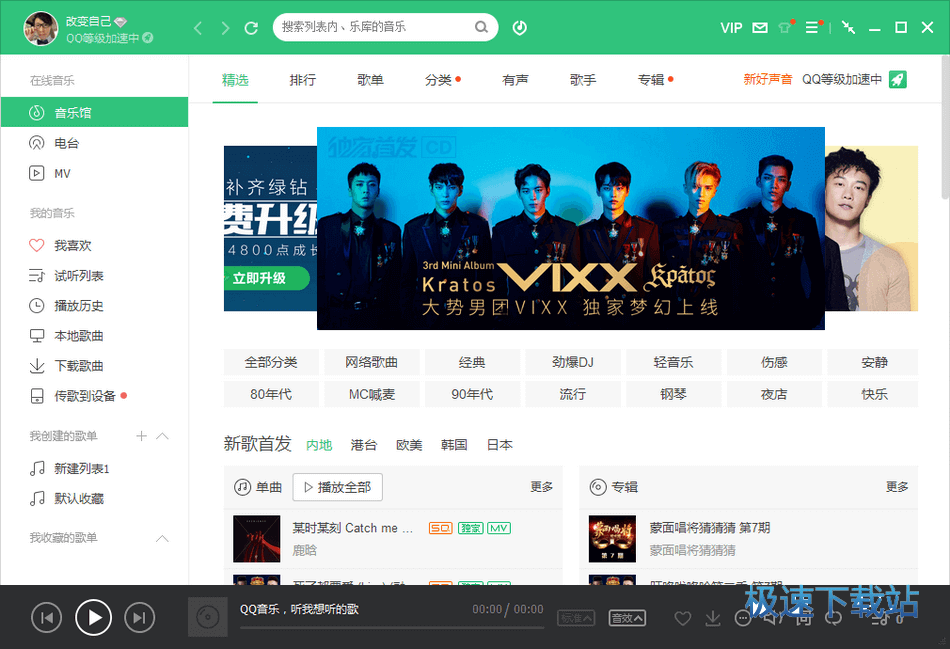QQ音乐音频格式转换传输文件图文教程
时间:2020-11-28 15:05:28 作者:无名 浏览量:55
QQ音乐是一款非常好用的音乐播放下载平台,汇聚了海内外优质的音乐资源,百万量级的正版曲库,行业内领先的播放品质,跟随新潮的音乐,探索自由空间,无论是在沙发上,还是在地铁里,多终端多平台的产品,让您用最喜欢的姿势聆听您最喜欢的歌曲,音乐你的生活,喜欢音乐的朋友赶紧下载体验吧!
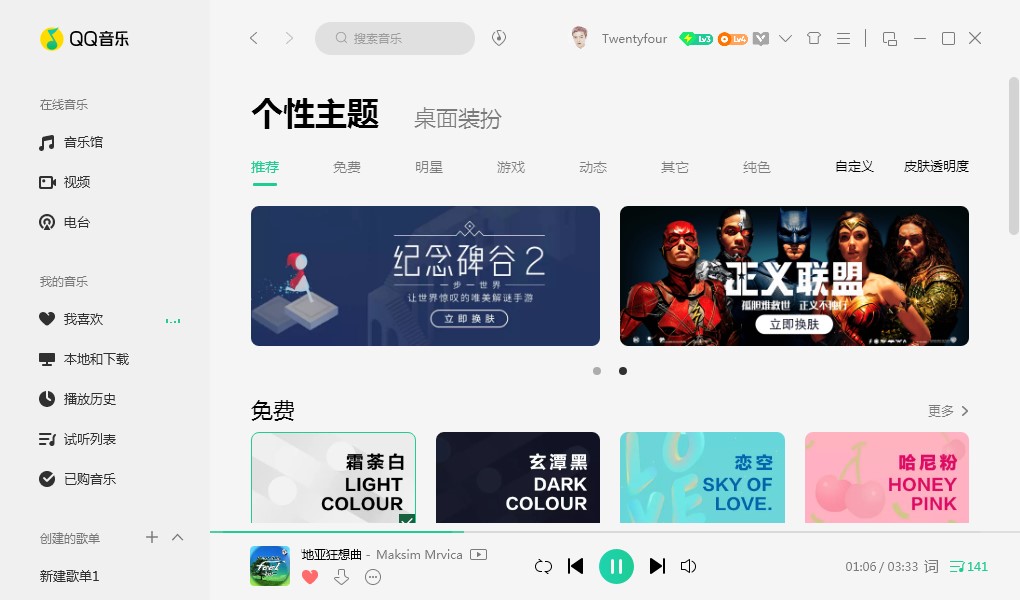
QQ音乐功能特点简介
QQ音乐最新版官方下载版是一款带有精彩音乐推荐功能的播放器。作为中国互联网领域领先的音乐服务提供商,qq音乐为广大用户提供海量的曲库、最新的流行音乐、丰富的空间背景音乐、音乐分享服务,彰显您的音乐个性。在qq音乐中不但可以随意听百万大曲,还可以随意下载自己心爱的曲目。
QQ音乐使用帮助
QQ音乐音频转换步骤
我们平时在听歌的时候,音乐文件的格式往往是烦恼我们的主要因素,QQ音乐为大家提供了音频转换功能,那我们平时在听歌的时候更加容易,不需要再下载其他的音频格式转换工具。接下来小编就为大家演示如何使用qq音乐进行音频转换。
1、点击QQ音乐桌面快捷方式进入到主页面,然后点击页面右上角的设置按钮,打开设置页面,在里面选择音频转码。
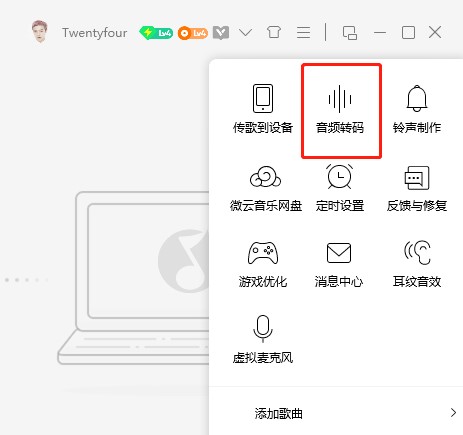
QQ音乐音频格式转换传输文件图文教程图2
2、然后我们就会进入到音频转换页面,如下图所示:
①首先第一步,我们点击页面左上角的添加歌曲按钮,将需要转换的音频文件从计算机中点击打开,导入到QQ音乐中。
②然后在页面的下方设置转换输出格式,设置可变码率。
③最后设置音频文件转换完成之后的输出保存目录,点击更改目录按钮,即可自定义文件夹作为保存目录。
④最后点击开始转换,等待转换完成即可。
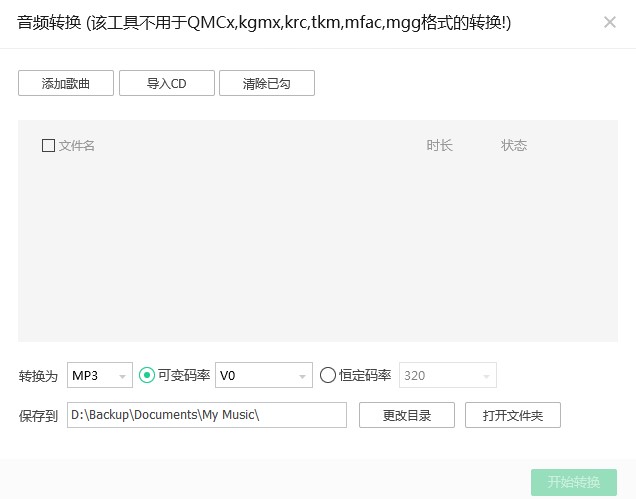
QQ音乐音频格式转换传输文件图文教程图3
将移动设备的音乐文件传输到QQ音乐电脑客户端步骤
如果你的移动设备中有好听的音乐歌曲,你想将它直接传送到QQ音乐电脑客户端中,QQ音乐为您提供了简单的传输方法,不需要数据线也可以进行传输。
1、点击QQ音乐桌面快捷方式进入到主页面,然后点击页面右上角的设置按钮,打开设置页面,在里面选择传歌到设备,即可进入如下图所示页面。
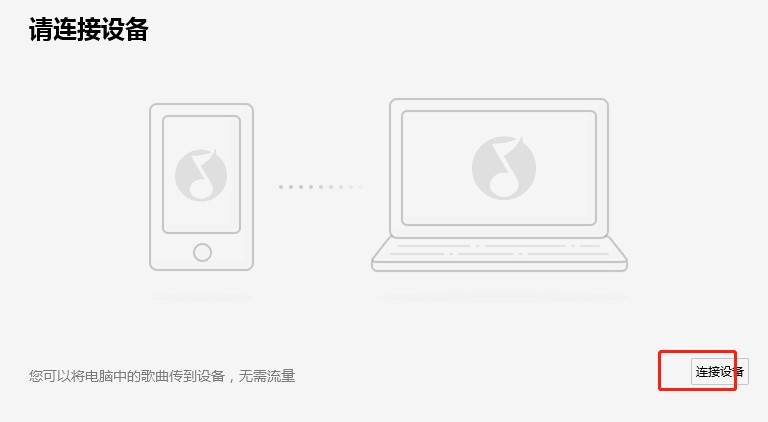
QQ音乐音频格式转换传输文件图文教程图4
2、然后我们点击页面右下角的连接设备按钮,如下图所示,用户请确保手机和电脑连的是同一个WiFi网络,然后请使用最新QQ音乐手机客户端,或者微信或手机qq扫描页面中的二维码。
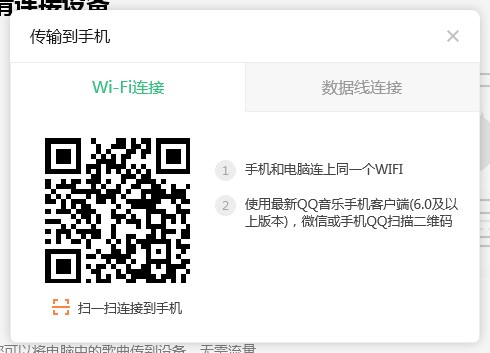
QQ音乐音频格式转换传输文件图文教程图5
3、手机成功连接到qq音乐电脑客户端之后,即可进入如下图所示页面,用户请在本页面选择你需要上传的歌曲,使用鼠标点击歌曲名称前面的方框即可,选择完成之后,我们点击页面右上角的导入到设备,等待导入完成即可。
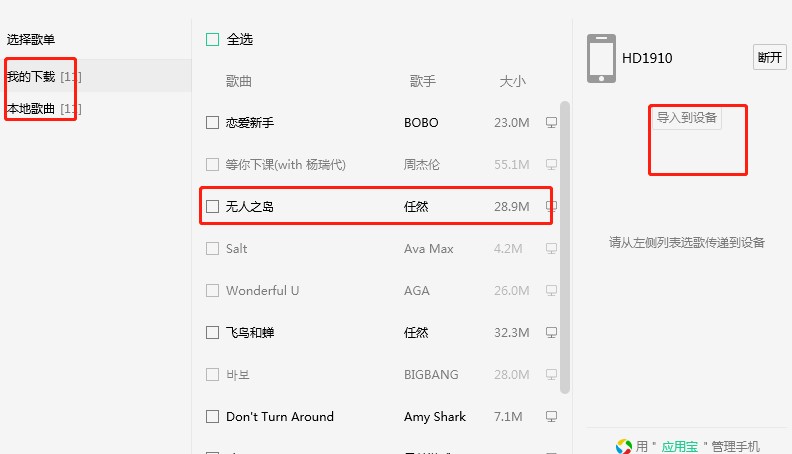
QQ音乐音频格式转换传输文件图文教程图6
QQ音乐 16.65.0 官方版
- 软件性质:国产软件
- 授权方式:免费版
- 软件语言:简体中文
- 软件大小:49854 KB
- 下载次数:12585 次
- 更新时间:2020/11/28 8:01:17
- 运行平台:WinAll...
- 软件描述:想要找优质的音乐资源,但是现在的音乐不像以前,随便都能下载。今天极速小编给大家推... [立即下载]
相关资讯
相关软件
电脑软件教程排行
- 怎么将网易云音乐缓存转换为MP3文件?
- 比特精灵下载BT种子BT电影教程
- 微软VC运行库合集下载安装教程
- 土豆聊天软件Potato Chat中文设置教程
- 怎么注册Potato Chat?土豆聊天注册账号教程...
- 浮云音频降噪软件对MP3降噪处理教程
- 英雄联盟官方助手登陆失败问题解决方法
- 蜜蜂剪辑添加视频特效教程
- 比特彗星下载BT种子电影教程
- 好图看看安装与卸载
最新电脑软件教程
- 卓大师刷机好用么?卓大师刷机使用帮助
- 优考试电脑版付费考试设置技巧介绍
- 小丸工具箱怎么使用?图文使用教学
- 系统美化专家怎么使用?新手使用帮助
- 腾讯企业QQ创建内部群方法介绍
- 驱动精灵最新版补丁升级自动通知开启步骤
- 中国银河证券双子星下载教程和软件介绍
- 米聊电脑版新用户使用图文教程
- 金山打字通自定义打字练习内容教学
- 今目标怎么使用?新用户使用指南
软件教程分类
更多常用电脑软件
更多同类软件专题